Saiba como recriar a geometria dos elementos analíticos ausentes remodelando-os com base em seus equivalentes físicos.
Problema:
Ao atualizar um modelo do Revit para a versão mais recente do Revit 2023, alguns dos painéis analíticos (superfícies) não estão presentes no modelo. Esse problema ocorre especialmente na atualização de modelos muito antigos, modelos do Revit versões 2012, 2013, 2014, para a versão mais recente do Revit 2023. No Revit 2023, o modelo analítico estrutural foi reescrito. O modelo analítico anterior é migrado para o novo modelo analítico no processo de atualização. Existem situações em que as superfícies analíticas de modelos antigos do Revit não podem ser migradas para os novos painéis analíticos.
Ambiente:
Revit 2023 ou posterior.
Solução:
- Se uma das versões mais antigas do Revit (2022 ou 2021) estiver disponível no computador:
- Abra o modelo em uma versão anterior (Revit 2022, 2021).
- Salvar o modelo.
- Abra o modelo no Revit 2023.
- Se você não tiver uma versão intermediária instalada no computador, abra o modelo no Revit 2023.
- Uma mensagem de aviso será exibida informando o que aconteceu e as etapas que você precisa seguir para resolver o problema:
“Um ou vários elementos analíticos têm geometria incorreta, mas seus elementos físicos associados estão corretos. É possível recriar a geometria dos elementos analíticos remodelando-os com base em seus equivalentes físicos.”
Para recriar a geometria ausente e resolver os avisos:
- Na guia Gerenciar
 painel Consulta, clique em
painel Consulta, clique em  (Rever avisos).
(Rever avisos).
- Na caixa de diálogo Avisos, clique no sinal de mais ao lado da mensagem de aviso referente à atualização do modelo para expandir a lista de avisos individuais.
- Clique no sinal de mais ao lado de cada um dos avisos individuais para ver mais informações sobre os elementos.
- Na caixa de diálogo Avisos, selecione um dos avisos, clique no sinal de mais e selecione as informações do elemento.
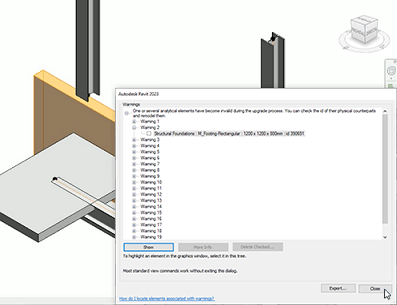
- Clique no botão Mostrar, na caixa de diálogo Avisos, para realçar o elemento selecionado no modelo.
- Após identificar o elemento (por exemplo, uma parede), feche a caixa de diálogo Avisos.
- Selecione o elemento identificado (por exemplo, a parede) e, na guia Analisar
 painel Modelo analítico estrutural, clique em
painel Modelo analítico estrutural, clique em  (Painel analítico).
(Painel analítico).
- Em Modificar | guia Criar painel analítico
 painel Plano de trabalho, clique em
painel Plano de trabalho, clique em  (Definir).
(Definir).
- Na caixa de diálogo Plano de trabalho, escolha Selecionar um plano e clique em OK.
- Selecione um plano no modelo.
- Em Modificar | guia Criar painel analítico
 painel Desenhar, selecione um dos métodos de desenho (por exemplo, retângulo) e desenhe o painel analítico com base na forma do elemento selecionado (por exemplo, parede).
painel Desenhar, selecione um dos métodos de desenho (por exemplo, retângulo) e desenhe o painel analítico com base na forma do elemento selecionado (por exemplo, parede).
- Clique em
 (Concluir) para criar o painel analítico.
(Concluir) para criar o painel analítico.
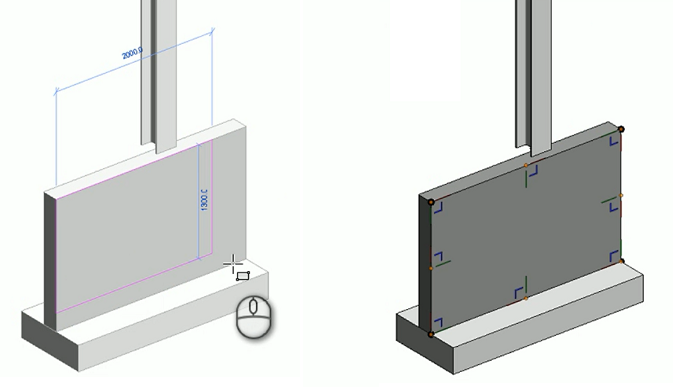
- Selecione o painel analítico.
- Em Modificar | guia Painéis analíticos
 painel Coordenação, clique em
painel Coordenação, clique em  (Adicionar associação).
(Adicionar associação).
- Selecione o elemento (parede) ao qual associar o painel analítico no modelo. Uma associação entre o elemento físico e o elemento analítico será criada.
Nota: Para verificar a associação, selecione um dos dois elementos (a parede ou o painel analítico) e clique em
 (Realçar associação) em Modificar | guia Painéis analíticos
(Realçar associação) em Modificar | guia Painéis analíticos  painel Coordenação.
painel Coordenação.
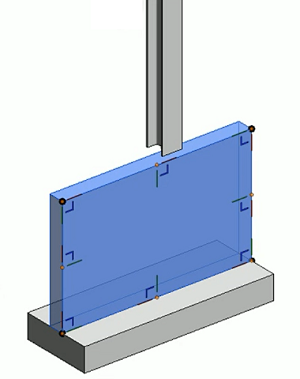
- Se você voltar para a caixa de diálogo Avisos, na guia Gerenciar
 painel Consulta, e clicar no sinal de mais ao lado da mensagem de aviso referente à atualização do modelo para expandir a lista de avisos individuais, verá que há um item de aviso a menos na lista: ele foi resolvido e excluído da lista.
painel Consulta, e clicar no sinal de mais ao lado da mensagem de aviso referente à atualização do modelo para expandir a lista de avisos individuais, verá que há um item de aviso a menos na lista: ele foi resolvido e excluído da lista.
- Faça o mesmo para cada um dos elementos exibidos na lista de mensagens de aviso.